Hoe voeg je een camerawidget toe op een Samsung Galaxy

Met de One UI 6-update kunnen gebruikers camerawidgets toevoegen aan Samsung Galaxy-telefoons, die ze naar wens kunnen aanpassen.
De snelkoppelingen op het Android -startscherm zijn de snelste manier om toegang te krijgen tot uw favoriete apps en contacten. In deze zelfstudie leggen we uit hoe u apps op het startscherm voor uw Android 12-apparaat kunt plaatsen, snelkoppelingen kunt toevoegen of verwijderen, PDF-documenten, bestanden en zelfs websites kunt vastzetten op het startscherm . Hier is alles wat u moet weten om uw snelkoppelingen op het Android 12 -startscherm te beheren:
Inhoud
OPMERKING: voor deze zelfstudie hebben we een Google Pixel 4a met Android 12 gebruikt. De procedures zijn vergelijkbaar op alle apparaten met Android 12, dus je zou goed moeten zijn om te gaan, zelfs als je een smartphone van Xiaomi, Huawei, ASUS of een ander hebt fabrikant. Als u uw Android-versie niet weet, kunt u als volgt de Android-versie controleren op uw smartphone of tablet.
Apps vastzetten op uw startscherm op Android 12
Het eerste dat we op een nieuwe smartphone doen, na het wijzigen van de achtergrond en het kiezen van een nieuwe beltoon , is om de snelkoppelingen naar onze favoriete apps toe te voegen aan het startscherm . Om een nieuwe app-snelkoppeling toe te voegen aan uw startscherm in Android 12, begint u met het openen van het scherm Alle apps . Veeg hiervoor omhoog op het startscherm . Op andere Android-smartphones moet u mogelijk in plaats daarvan op de knop Alle apps tikken (het pictogram ziet er meestal uit als een puntenmatrix). Tik vervolgens op het app-pictogram voor de applicatie die u aan het startscherm wilt toevoegen en houd dit vast . De app zou moeten gaan zweven en je vinger volgen.
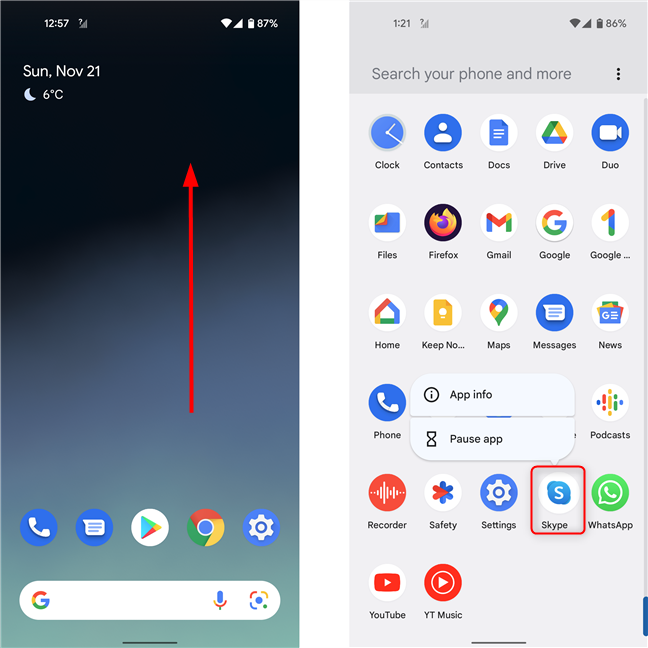
Open Alle apps en houd vervolgens het pictogram vast dat u op uw startscherm wilt vastzetten
Verplaats het een beetje in een willekeurige richting en het startscherm verschijnt eronder. Plaats het pictogram waar u het wilt hebben en til uw vinger op.
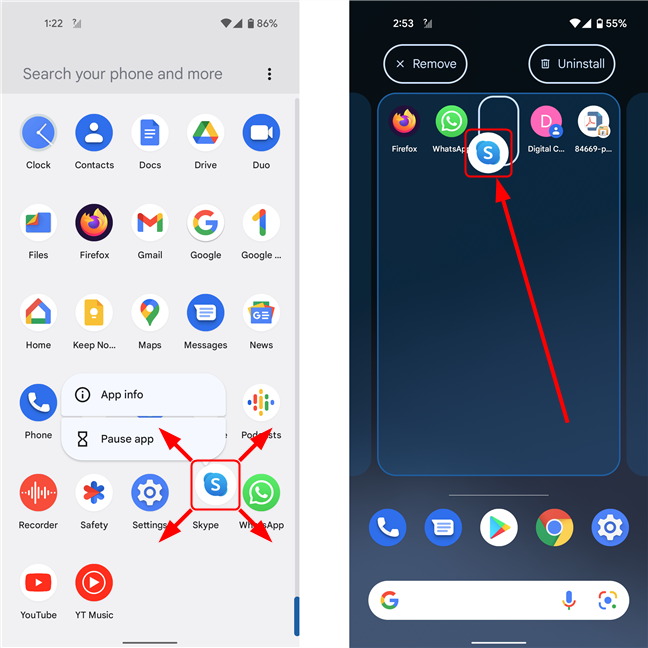
Sleep het pictogram in een willekeurige richting en het startscherm verschijnt eronder
Deze methode is ook van toepassing op andere Android-versies.
Snelkoppelingen voor contacten toevoegen aan het startscherm op Android 12
Als je iemand vaak belt, zoals je beste vriend of geliefde, kun je een snelkoppeling naar zijn contactpersoon op je Android -startscherm toevoegen voor snellere toegang. Open eerst de app-lade door omhoog te vegen vanaf het startscherm of door de knop Alle apps te gebruiken . Tik vervolgens op Contacten .
Zoek het contact dat u op het startscherm wilt vastzetten en tik erop. U kunt door de lijst bladeren of de naam van de contactpersoon typen in het veld Contactpersonen zoeken bovenaan het scherm als u deze niet kunt vinden.
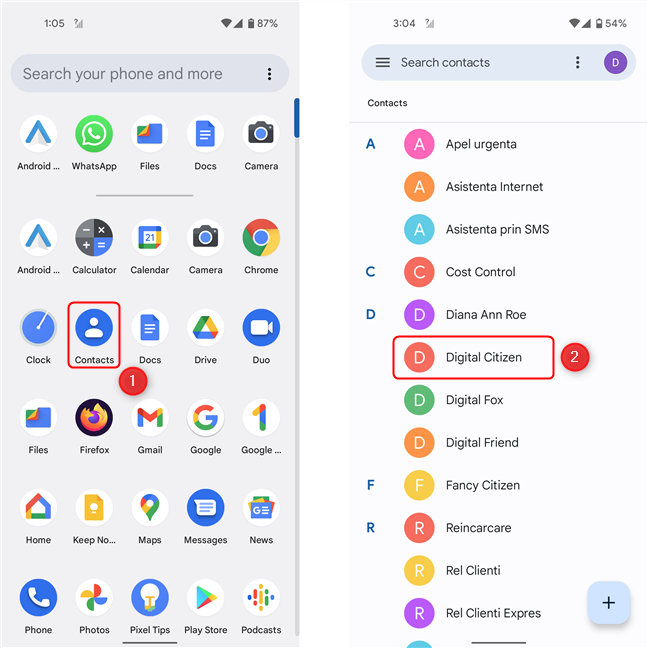
Open Contacten en tik vervolgens op het contact dat u aan uw startscherm wilt toevoegen
Tik vervolgens op de knop Meer opties , meestal in de rechterbovenhoek. Het ziet eruit als drie verticale stippen. Selecteer in het vervolgkeuzemenu Toevoegen aan startscherm .
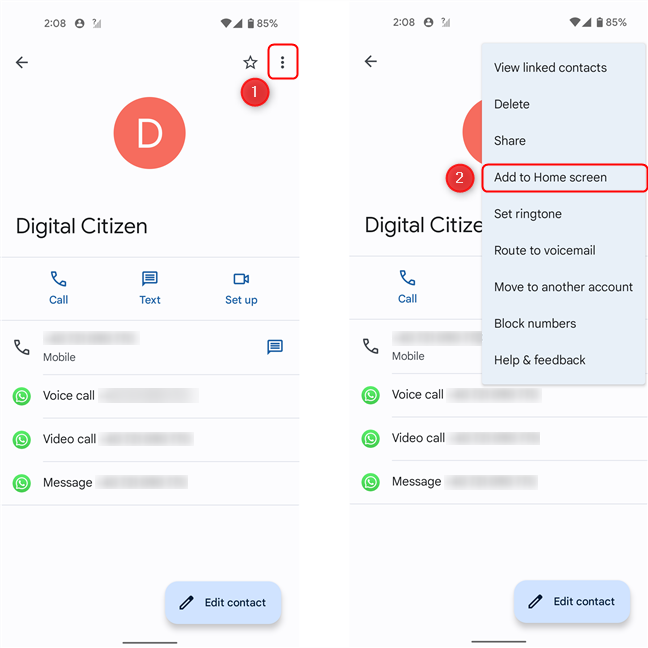
Tik op Meer opties en selecteer vervolgens Toevoegen aan startscherm
Om het nu daadwerkelijk op het startscherm te plaatsen , kunt u het pictogram aanraken en vasthouden en het handmatig plaatsen, of gewoon op de knop Toevoegen aan startscherm tikken om het op de eerste lege ruimte op het startschermraster te plaatsen . Er verschijnt kort een bevestigingsbericht in het onderste deel van het scherm.
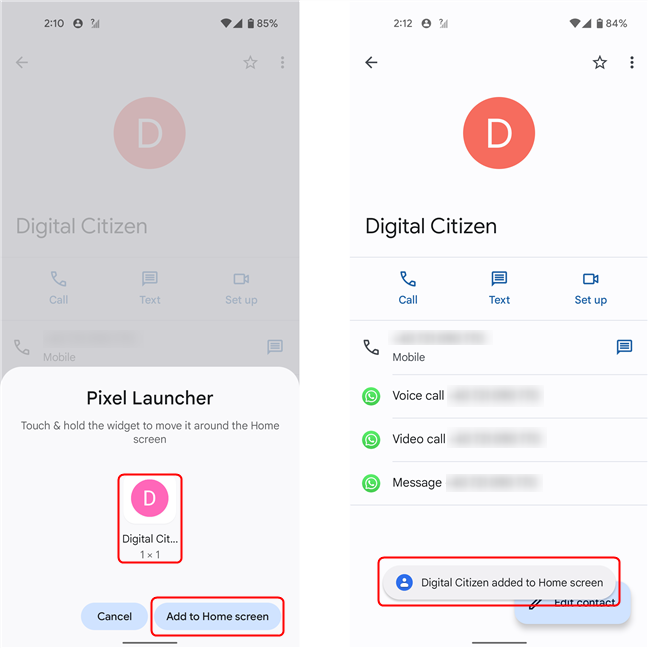
Tik op Toevoegen aan startscherm en er verschijnt kort een bevestigingsbericht
Een webpaginalink toevoegen aan uw Android-startscherm
U kunt ook een snelkoppeling op het startscherm toevoegen om uw favoriete webpagina te openen. Deze methode omvat Google Chrome en Mozilla Firefox, ongeacht uw Android-versie.
Start eerst de browser en ga vervolgens naar de pagina die u op uw startscherm wilt vastzetten . Tik vervolgens op het menupictogram (3 verticale stippen) in de rechterbovenhoek van het scherm. Selecteer nu Toevoegen aan startscherm .
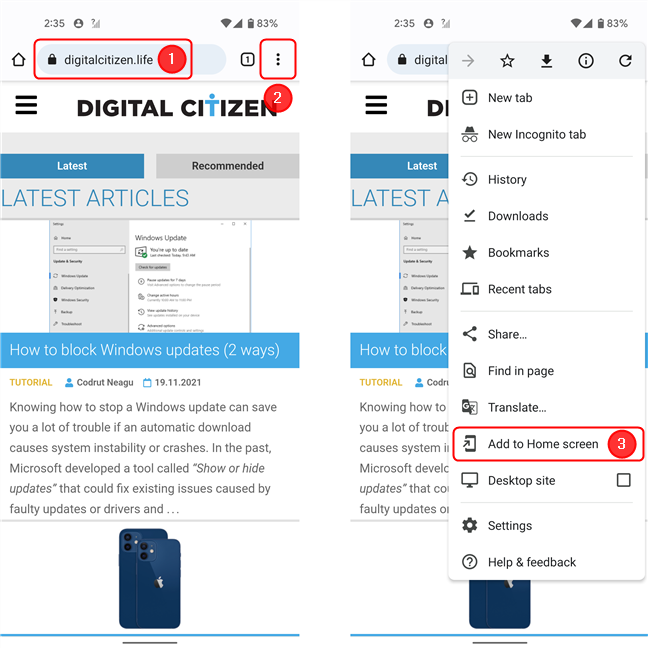
Open de webpagina en vervolgens het browsermenu, selecteer Toevoegen aan startscherm
Kies een naam voor de snelkoppeling (of laat de standaardnaam staan) en tik op Toevoegen . Tik op de knop Toevoegen aan startscherm in het volgende scherm of houd het pictogram ingedrukt om het naar de gewenste locatie te slepen. Dat is het!
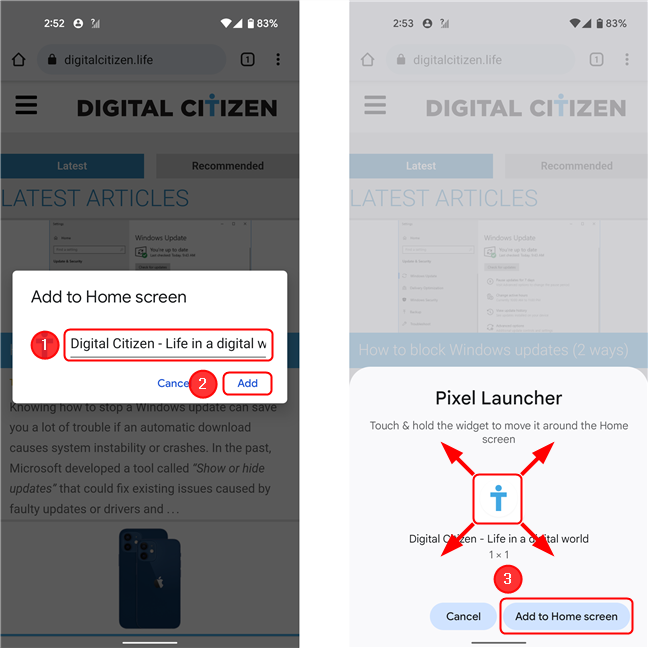
Hernoem de snelkoppeling die op uw startscherm verschijnt, tik op Toevoegen en vervolgens op Toevoegen aan startscherm
Een PDF toevoegen aan het startscherm op Android 12
Het toevoegen van een snelkoppeling naar een pdf-bestand op je startscherm is erg handig als je bijvoorbeeld een vliegticket hebt dat je online hebt gekocht en dat snel bij de gate moet kunnen. Op zijn Pixel-smartphones heeft Google het onredelijk moeilijk gemaakt om een snelkoppeling naar een document op je startscherm te plaatsen (voor elk type document, niet alleen voor pdf). We hebben echter een oplossing.
Download eerst de PDF naar uw smartphone of tablet. Download en installeer vervolgens Bestandsbeheer van de uitgever van Bestandsbeheer Plus . Het is een gratis, populaire (meer dan 50 miljoen downloads) en hoog gewaardeerde (4,8 sterren in de Google Play Store ) bestandsbeheerder voor Android. Nadat u het hebt geïnstalleerd, opent u de app en geeft u deze de machtigingen die nodig zijn om de bestanden op uw apparaat te beheren.
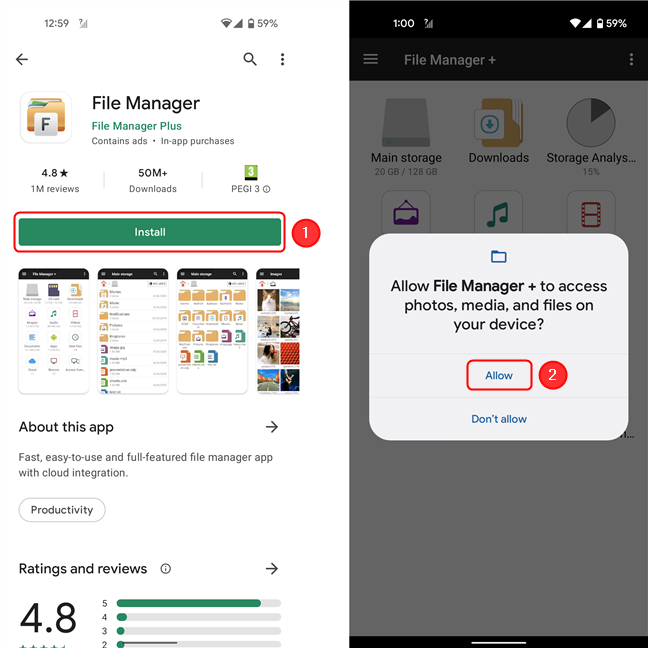
Installeer Bestandsbeheer, open het en geef de nodige machtigingen
Tik in het hoofdscherm op de menuknop (het pictogram met drie verticaal gerangschikte stippen in de rechterbovenhoek van het scherm). Tik op Instellingen .
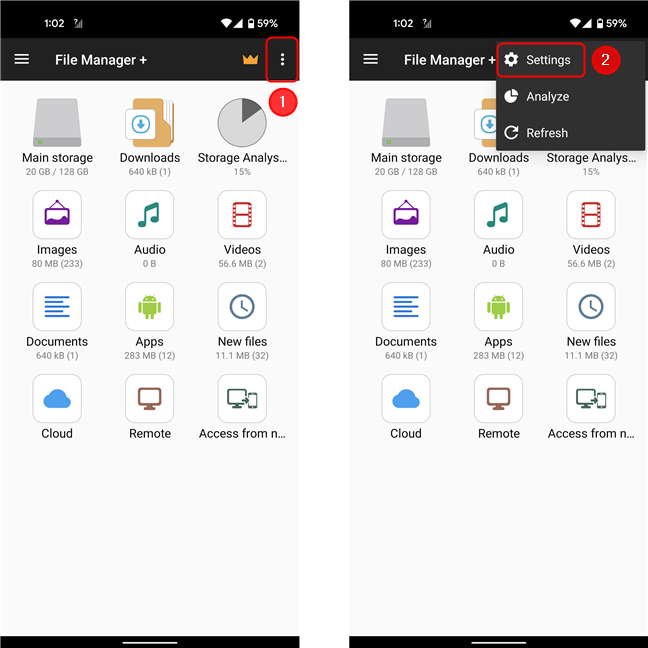
Toegang tot instellingen in de app Bestandsbeheer
Scrol vervolgens omlaag naar het gedeelte Geavanceerde menu's weergeven en vink het vakje naast Aan startscherm toevoegen aan . Tik op de knop Terug op uw apparaat of op de pijl in de linkerbovenhoek van het scherm om terug te gaan naar het hoofdscherm. Ga vervolgens naar Downloads om het PDF-bestand te openen.
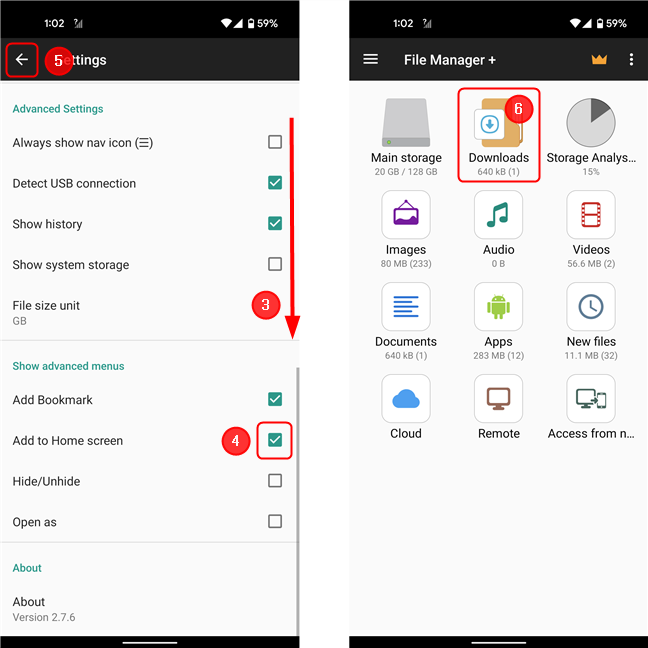
Schakel de optie Toevoegen aan startscherm in en ga vervolgens naar de map Downloads
Zoek het bestand dat u wilt vastzetten en tik erop en houd het vast om het te selecteren. Tik vervolgens op Meer in de rechterbenedenhoek van het scherm. Dit opent een menu waarin u Toevoegen aan startscherm moet selecteren . Tik in het volgende scherm op Toevoegen aan startscherm of sleep het pictogram rond om het handmatig te plaatsen.
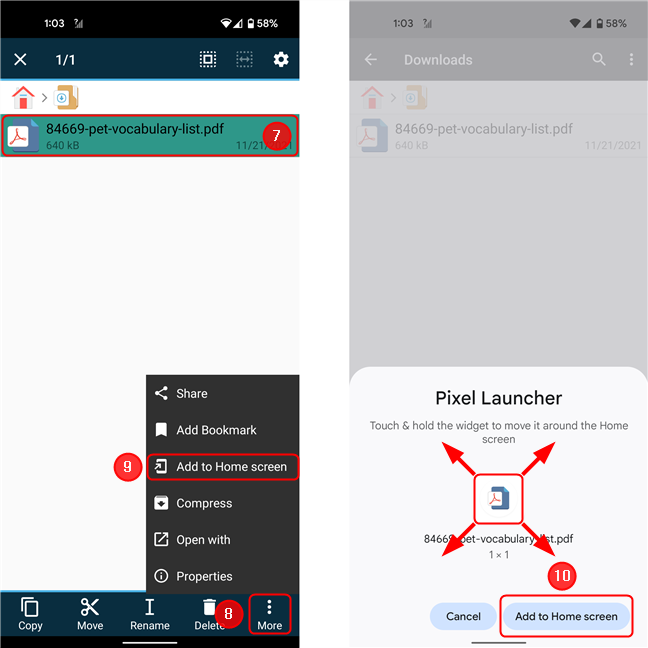
Selecteer het bestand, open vervolgens het menu en selecteer Toevoegen aan startscherm
De methode die we zojuist hebben beschreven, is een tijdelijke oplossing voor het feit dat de app Bestanden op Pixel-telefoons geen optie ' Toevoegen aan startscherm ' heeft voor PDF-bestanden. Op andere apparaten is het echter zeer waarschijnlijk dat de vooraf geïnstalleerde bestandsbeheerder deze optie heeft, dus probeer voordat u deze methode probeert eerst de applicatie te gebruiken die op uw apparaat is gebundeld.
Een snelkoppeling van uw startscherm verwijderen
Als uw startscherm te onoverzichtelijk wordt, kunt u enkele pictogrammen die u niet gebruikt verwijderen. Hiermee wordt de toepassing niet gewist en kunt u deze nog steeds openen vanuit het scherm Alle apps . Afhankelijk van uw apparaat kunt u de meeste pictogrammen van uw startscherm verwijderen. Om een pictogram op Android 12 te verwijderen, gaat u naar het startscherm en houdt u de snelkoppeling ingedrukt die u wilt verwijderen. Verplaats het vervolgens in een willekeurige richting en u zou een knop Verwijderen boven aan het scherm moeten zien verschijnen. Sleep het pictogram dat je hebt vastgepakt naar Verwijderen en laat het daar los.
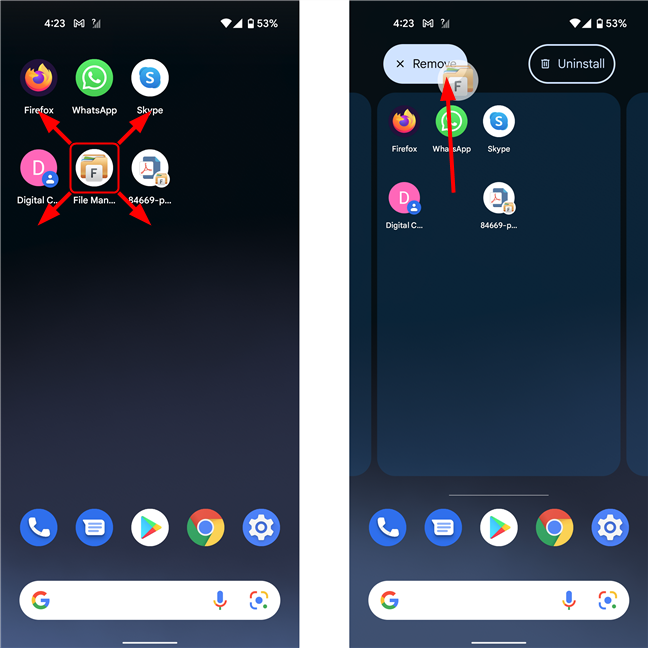
Een pictogram verwijderen van het startscherm op Android 12
Deze methode werkt ook voor de meeste Android-versies.
Snelkoppelingen verplaatsen op uw Android-startscherm
U kunt de snelkoppelingen van uw Android -startscherm bijna op elke gewenste manier rangschikken. En we zeggen "bijna" omdat, nadat u ze hebt verplaatst, de pictogrammen naar een vooraf gedefinieerd raster worden uitgelijnd. Tik gewoon op een snelkoppeling en houd deze vast om deze te pakken en sleep deze vervolgens naar een andere locatie. Er verschijnt een cirkel of rechthoek in de buurt op het scherm die de dichtstbijzijnde beschikbare positie voor de snelkoppeling aangeeft. Als u het in een bezette ruimte wilt plaatsen, sleept u het gewoon waar u het wilt hebben. Als u de snelkoppeling naar een ander element verplaatst, wordt het element dat u uit de weg wilt schuiven verplaatst.
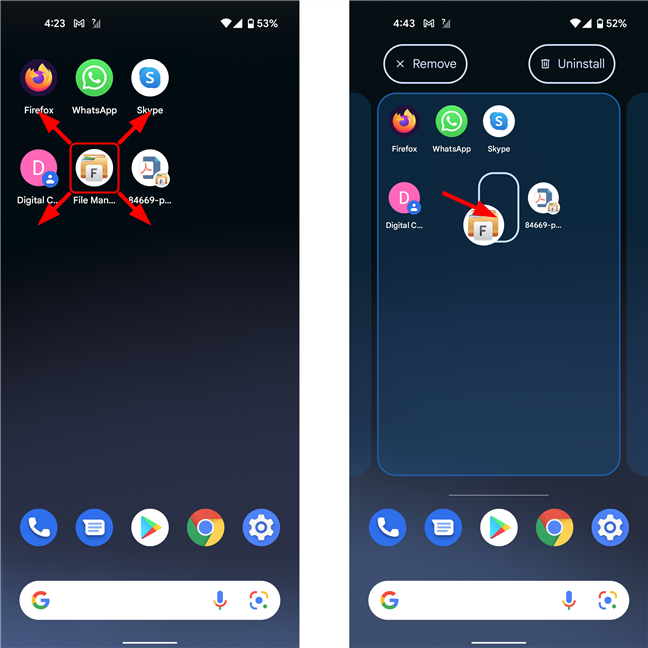
Een pictogram verplaatsen op het startscherm op Android 12
Om een pictogram naar een andere pagina van het startscherm te verplaatsen , sleept u het pictogram naar de rand van het scherm, wacht u tot de pagina verandert en plaatst u deze waar u hem wilt hebben.
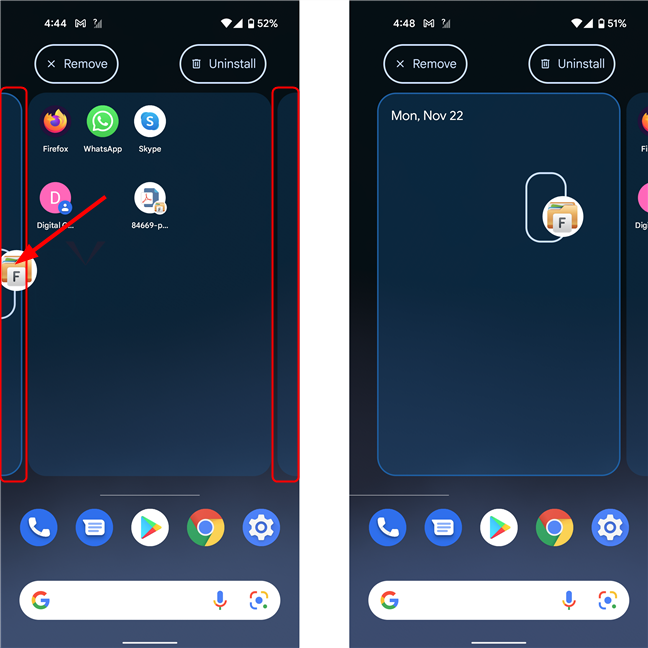
Een snelkoppeling verplaatsen naar een andere pagina van het startscherm op Android 12
Maak en organiseer groepen of mappen op het Android-startscherm
Om waardevolle ruimte op het startscherm vrij te maken terwijl u alles overzichtelijk houdt, kunt u snelkoppelingen ook in mappen (of groepen) groeperen. Standaard wordt uw Android-smartphone mogelijk al geleverd met enkele app-groepen op het startscherm - de meeste hebben een Google - map. U kunt mappen hebben met zowel contacten als app-snelkoppelingen. Groepen maken is eenvoudig: sleep een snelkoppeling naar een andere die al op het startscherm staat . Hieronder hebben we de WhatsApp- snelkoppeling naar die voor Skype gesleept . Hiermee wordt een map gemaakt die automatisch wordt genoemd door Android.
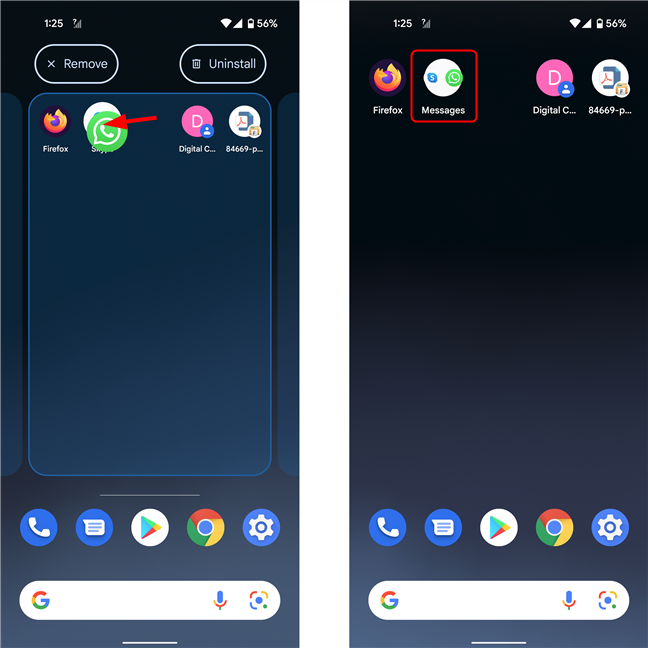
Een map maken op het startscherm op Android 12
U kunt de naam van de map ook wijzigen door erop te tikken en vervolgens op de naam:
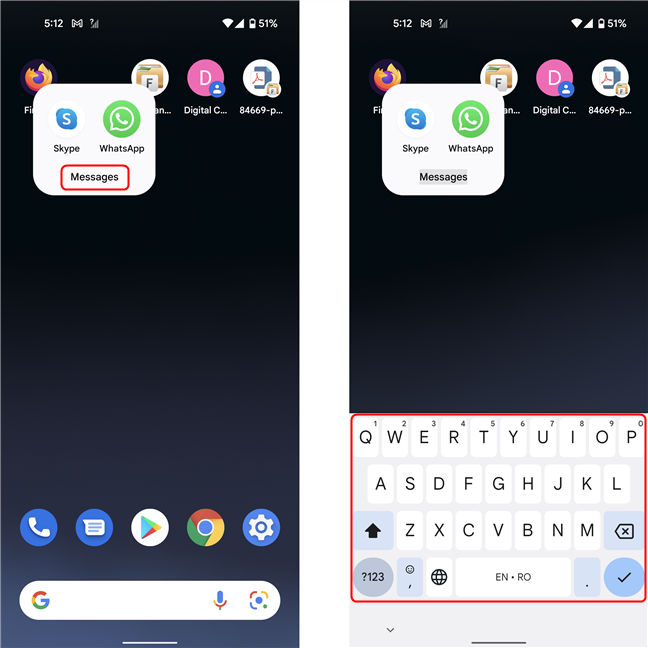
Een map hernoemen op het startscherm op Android 12
Hoe vaak beheert u uw snelkoppelingen?
We vinden het leuk om onze Android-startschermen aan te passen en snelkoppelingen zijn daar een essentieel onderdeel van. Omdat we smartphones gebruiken voor zowel werk als plezier, kunnen onze behoeften op het gebied van apps heel vaak veranderen, dus het organiseren van onze snelkoppelingen op het startscherm is altijd belangrijk. En jij dan? Hoe vaak neemt u de tijd om de snelkoppelingen op het startscherm op uw Android 12-smartphone of -tablet te beheren? Heb je verbeteringen opgemerkt van Android 11 wat betreft het beheer van de pictogrammen op het startscherm ? Laat het ons weten in een reactie hieronder.
Met de One UI 6-update kunnen gebruikers camerawidgets toevoegen aan Samsung Galaxy-telefoons, die ze naar wens kunnen aanpassen.
In het volgende artikel leggen we de basisbewerkingen uit voor het herstellen van verwijderde gegevens in Windows 7 met behulp van de ondersteuningstool Recuva Portable. Met Recuva Portable kunt u deze op een handige USB-stick opslaan en gebruiken wanneer u maar wilt. Compact, eenvoudig en gebruiksvriendelijk gereedschap met de volgende kenmerken:
Ontdek hoe je verwijderde bestanden uit de Prullenbak kunt herstellen in Windows 10 met behulp van verschillende handige methoden.
Ontdek hoe je het volume in Windows 10 en Windows 11 kunt regelen, inclusief sneltoetsen en de Volume Mixer.
Een nieuwe map maken in Windows met behulp van het rechtsklikmenu, Verkenner, het toetsenbord of de opdrachtregel.
Leer hoe u uw ontbrekende Samsung Galaxy-apparaten kunt lokaliseren met SmartThings Find. Vind eenvoudig uw smartphone, tablet of smartwatch terug.
Ontdek waar de Prullenbak zich bevindt in Windows 10 en 11 en leer alle manieren om deze te openen, inclusief toegang tot de verborgen map $Recycle.Bin.
Ontdek hoe u de overlay van Radeon Software (ALT+R) kunt uitschakelen wanneer u games speelt in Windows of apps in volledig scherm uitvoert.
Leer hoe je nieuwe lokale gebruikersaccounts en Microsoft-accounts kunt toevoegen in Windows 11. Uitgebreide handleiding met snelkoppelingen en opdrachten.
Ontdek hoe je Microsoft Edge kunt openen in Windows 10 met verschillende methoden. Leer handige tips om snel toegang te krijgen tot Edge.
Leer hoe u WordPad in elke versie van Windows kunt gebruiken om eenvoudige tekstdocumenten te maken, op te maken, te bewerken en af te drukken. Hoe het lint in WordPad te gebruiken.
Ontdek hoe je WordPad kunt openen in Windows 10 en Windows 7 met handige tips en stappen. Hier zijn alle methoden om WordPad te openen.
Leer hoe je de Event Viewer kunt openen in Windows 10 en Windows 11 met verschillende methoden zoals CMD, eventvwr.msc, Windows Terminal en meer.
Hier zijn verschillende manieren hoe je het Action Center kunt openen in Windows 10, inclusief gebruik van de muis, toetsenbord, aanraakbewegingen of Cortana.
Leer hoe u bureaubladpictogrammen kunt verbergen en hoe u pictogrammen van het bureaublad kunt verwijderen, zowel in Windows 10 als in Windows 11.
Als u Galaxy AI op uw Samsung-telefoon niet meer nodig hebt, kunt u het met een heel eenvoudige handeling uitschakelen. Hier vindt u instructies voor het uitschakelen van Galaxy AI op Samsung-telefoons.
Als je geen AI-personages op Instagram wilt gebruiken, kun je deze ook snel verwijderen. Hier is een handleiding voor het verwijderen van AI-personages op Instagram.
Het deltasymbool in Excel, ook wel het driehoeksymbool in Excel genoemd, wordt veel gebruikt in statistische gegevenstabellen en geeft oplopende of aflopende getallen weer, of andere gegevens, afhankelijk van de wensen van de gebruiker.
Naast het delen van een Google Sheets-bestand met alle weergegeven sheets, kunnen gebruikers er ook voor kiezen om een Google Sheets-gegevensgebied te delen of een sheet op Google Sheets te delen.
Gebruikers kunnen ChatGPT-geheugen ook op elk gewenst moment uitschakelen, zowel op de mobiele versie als op de computerversie. Hier vindt u instructies voor het uitschakelen van ChatGPT-opslag.
Standaard controleert Windows Update automatisch op updates. U kunt ook zien wanneer de laatste update is uitgevoerd. Hier vindt u instructies om te zien wanneer Windows voor het laatst is bijgewerkt.
In principe is de handeling om de eSIM van de iPhone te verwijderen, ook voor ons eenvoudig te volgen. Hier vindt u instructies voor het verwijderen van een eSIM op een iPhone.
Naast het opslaan van Live Photos als video's op de iPhone, kunnen gebruikers Live Photos ook heel eenvoudig naar Boomerang converteren op de iPhone.
Veel apps schakelen SharePlay automatisch in wanneer u FaceTime gebruikt. Hierdoor kunt u per ongeluk op de verkeerde knop drukken en uw videogesprek verpesten.
Wanneer u Klik om te doen inschakelt, werkt de functie en begrijpt de tekst of afbeelding waarop u klikt. Vervolgens worden op basis daarvan relevante contextuele acties uitgevoerd.
Als u de achtergrondverlichting van het toetsenbord inschakelt, licht het toetsenbord op. Dit is handig als u in omstandigheden met weinig licht werkt, of om uw gamehoek er cooler uit te laten zien. Hieronder vindt u 4 manieren om de verlichting van uw laptoptoetsenbord in te schakelen.
Er zijn veel manieren om de Veilige modus in Windows 10 te openen, voor het geval dat het u niet lukt om Windows te openen. Raadpleeg het onderstaande artikel van WebTech360 voor informatie over het openen van de Veilige modus van Windows 10 bij het opstarten van uw computer.
Grok AI heeft zijn AI-fotogenerator uitgebreid om persoonlijke foto's om te zetten in nieuwe stijlen, zoals het maken van foto's in Studio Ghibli-stijl met bekende animatiefilms.
Google One AI Premium biedt een gratis proefperiode van 1 maand aan waarmee gebruikers zich kunnen aanmelden en veel verbeterde functies, zoals de Gemini Advanced-assistent, kunnen uitproberen.
Vanaf iOS 18.4 biedt Apple gebruikers de mogelijkheid om te bepalen of recente zoekopdrachten in Safari worden weergegeven.




























